Dávkový soubor je sada instrukcí, které spouštějí příkazy pro systémovou jednotku. Je důležité vědět, jak vytvořit a spustit dávkový soubor v systému Windows 10, protože vám to může pomoci automaticky dokončit různé úkoly. Neexistují žádná omezení pro to, co může dávkový soubor spustit. Zjistěte, jak jej vytvořit a spustit pomocí těchto kroků.
Vytvořte jednoduchý dávkový soubor ve Windows 10
Dávkový soubor je váš skriptovaný manuál. Píšete konkrétní pokyny pro své každodenní úkoly. Dávkový soubor můžete napsat do poznámkového bloku.
Poznámkový blok je vestavěná aplikace Windows. Tyto úkoly píšete pro svůj počítač. Protože počítače nerozumí lidské řeči, musíte tyto úkoly psát v počítačovém jazyce.
Pro tento účel musíte znát základní použití Příkazový řádek.
Chcete-li vytvořit dávkový soubor, postupujte podle těchto kroků:
1. Přejít na Start tlačítko ve spodní části domovské obrazovky.
2. Otevřeno poznámkový blok z programů. Poznámkový blok můžete otevřít také z plochy.
3. Nyní musíte zadat příkaz pro vytvoření dávkového souboru. Vstupte
@ECHO VYPNUTO ve vašem poznámkovém bloku. Tento příkaz vytvoří nový dávkový soubor. Na obrazovce počítače uvidíte potvrzení vaší aktivity.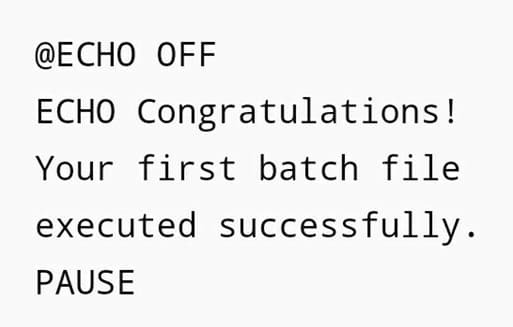
4. Stejně jako ostatní soubory musíte dávkový soubor uložit. Uložte soubor a pojmenujte jej. Váš soubor bude obsahovat příponu .bat.
Dávkový soubor můžete uložit na libovolné místo. Dávkový soubor se obvykle sám uloží Moje dokumenty, ale můžete jej uložit i na jiná místa. Můžete také vytvořit zástupce na ploše.
Spusťte jednoduchý dávkový soubor
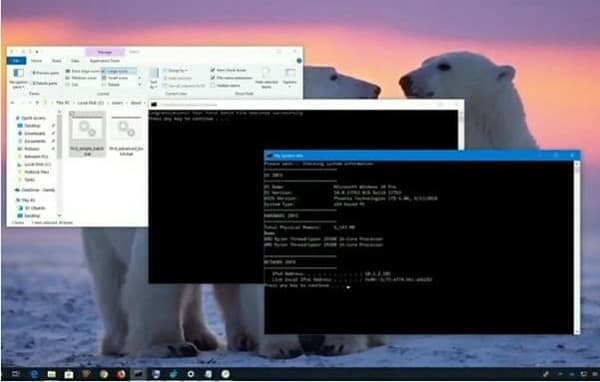
Dávkový soubor se nespustí sám o sobě. Chcete-li pokračovat, musíte to spustit. Postupujte podle těchto kroků a úspěšně spustíte svůj dávkový soubor:
1. Po uložení dávkového souboru jej musíte prohledat. Dosáhněte svého dávkového souboru přímo, pokud znáte jeho umístění.
2. Není třeba otevírat dávkový soubor. Umístěte kurzor na dávkový soubor a dvakrát na něj klikněte. Váš dávkový soubor začne provádět písemné úkoly.
Vytvořte rozšířený dávkový soubor
Rozšířený dávkový soubor provádí mnoho příkazů najednou.
1. Otevřete Poznámkový blok a zadejte příkazy pro vytvoření pokročilého dávkového souboru. Pokročilý dávkový soubor vyžaduje více příkazů než jednoduchý dávkový soubor. Musíte zadat příkazy, které by mohly koordinovat operační systém, síť a hardware vašeho počítače.
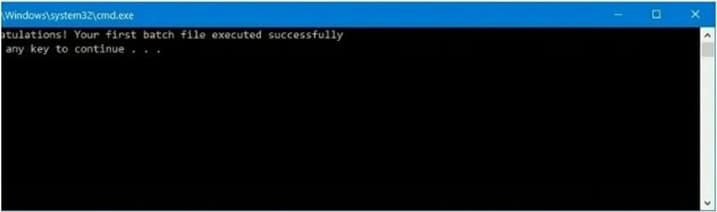
2. Jakmile se váš dávkový soubor spustí, uložte jej a pojmenujte jej.
Tento dávkový soubor můžete spustit také dvojitě.
V systému Windows 10 můžete spouštět dávkové soubory pomocí příkazového řádku a Průzkumníka souborů. Čas běhu si můžete naplánovat, takže to nemusíte pokaždé dělat ručně. Pomocí těchto kroků naplánujte dávkový soubor:
1. Přejít na Start tlačítko a otevřete ton Plánovač úkolů.
2. Nyní musíte kliknout pravým tlačítkem na Plánovač úloh. Klikněte na Nový a přidejte do něj svůj dávkový soubor.
3. Klepněte na další nastavte si časové preference. Uložte nastavení a klepněte na Dokončit
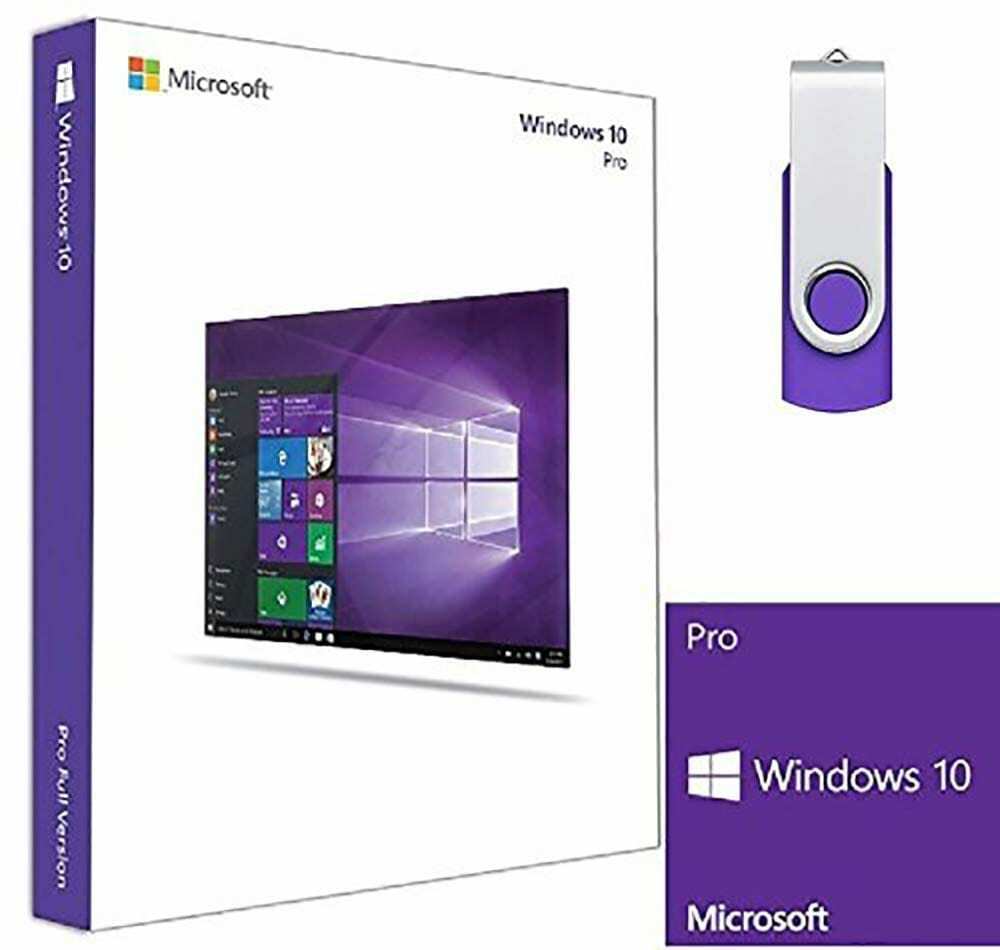
Výhody a nevýhody nastavení dávkových souborů
Je třeba poznamenat, že dávkové soubory jsou považovány za pokročilou funkci a běžní uživatelé je obvykle nepotřebují. Pokud přesně víte, co chcete dělat, je to pěkný způsob, jak provést několik jednoduchých úkolů. Ujistěte se však, že neexistují lepší způsoby, jak dělat to, co potřebujete, a že neohrožujete svůj systém.
Profesionálové
– Užitečné
– Není náročný na hardware
– Nejsou potřeba žádné aplikace třetích stran
Nevýhody
– Potřebuje určité technické know-how
– Může vyvolat tečení prvků
– Mohlo by dojít k poškození OS
Pokud chcete více užitečnosti při provádění každodenních úkolů, můžete to zkusit Windows 10 Professional který přichází s dalšími funkcemi pro zvýšení produktivity a provádění více úkolů najednou.